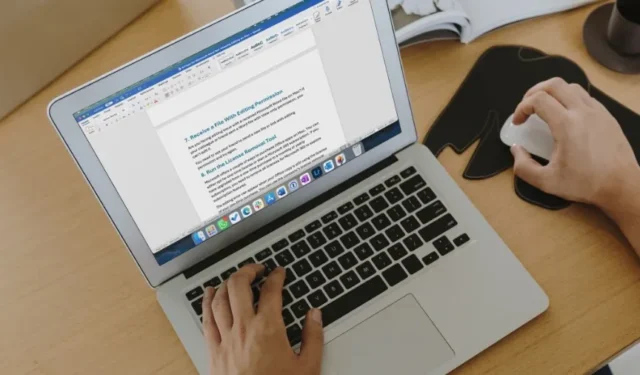
Microsoft piedāvā vietējās Office programmas operētājsistēmā Mac. Lai gan programmatūras giganta Office lietotnēs nav tik daudz funkciju kā to Windows līdziniekiem, tās paveic darbu. Tomēr daudziem bija grūtības rediģēt dokumentus programmā Microsoft Word. Kļūda var traucēt jūsu darbplūsmu un zaudēt produktivitātes stundas. Lūk, kā rīkoties, ja Microsoft Word neļauj rediģēt operētājsistēmā Mac.
1. Aizveriet programmu Microsoft Word citā datorā
Tas ir viens no galvenajiem iemesliem, kāpēc rodas kļūda “Jūsu konts neļauj rediģēt operētājsistēmā Mac”. Pieņemsim, ka Windows datorā vai citā Mac datorā ir atvērts Word dokuments un mēģināt to rediģēt pašreizējā Mac datorā.
Tā kā tas pats dokuments ir atvērts citā datorā, var rasties kļūdas, rediģējot to pašreizējā Mac datorā. Aizveriet Microsoft Word logu citā datorā un mēģiniet vēlreiz.
2. Pārbaudiet tīkla savienojumu
Lielākā daļa Microsoft 365 abonentu izmanto mākoņpakalpojumus, piemēram, OneDrive, Dropbox vai Box, lai saglabātu un sinhronizētu savus failus visās ierīcēs. Atverot šādu failu savā Mac datorā, tam ir nepieciešams aktīvs interneta savienojums, lai saglabātu labojumus reāllaikā.
Jums vajadzētu izveidot savienojumu ar ātrgaitas interneta tīklu un aizveriet pašreizējo Word failu. Atveriet to vēlreiz un mēģiniet rediģēt. Ja jūsu Mac datorā ir Wi-Fi problēmas, skatiet mūsu problēmu novēršanas rokasgrāmatu, lai novērstu problēmu.
3. Saglabājiet failu operētājsistēmā Mac un veiciet izmaiņas
Šis triks darbojās kā šarms, kad saskārāmies ar rediģēšanas problēmām programmā Microsoft Word for Mac. Word fails ir jāsaglabā lokāli Mac datorā un jāveic izmaiņas, nepieprasot interneta savienojumu.
1. Atveriet tikai lasāmu Word failu operētājsistēmā Mac.
2. Augšpusē noklikšķiniet uz Fails un atlasiet Saglabāt kopiju.
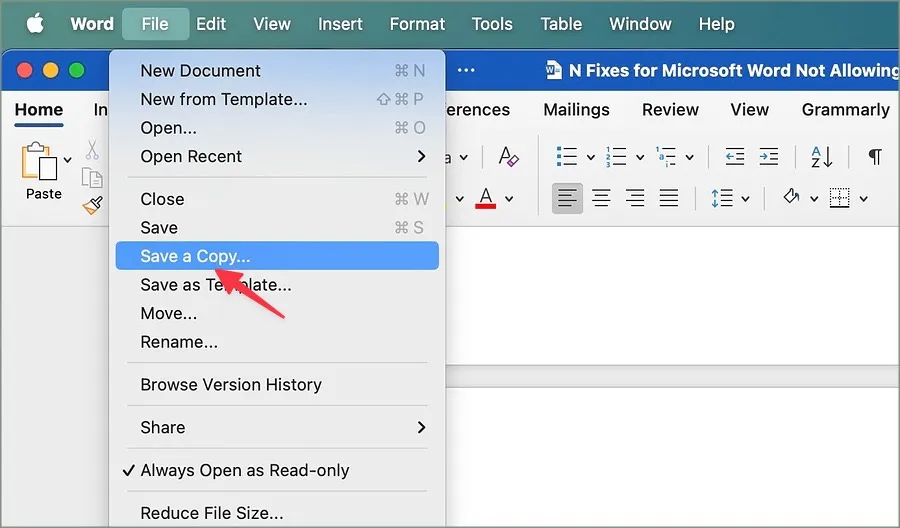
3. Pārdēvējiet Word failu un saglabājiet to jebkurā vietējā mapē.
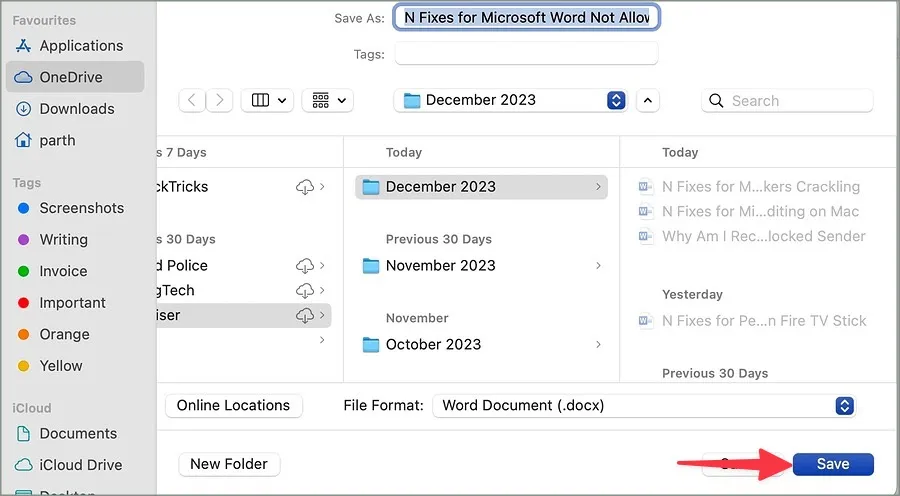
Aizveriet programmu Microsoft Word, atveriet to pašu failu un veiciet labojumus bez rediģēšanas atļaujas problēmām.
4. Atspējojiet iestatījumu Vienmēr atvērts tikai lasāms
Ja programmā Microsoft Word esat iespējojis opciju Vienmēr atvērt kā tikai lasāmu, rediģējot dokumentu, rodas kļūdas. Ir pienācis laiks atspējot opciju.
1. Palaidiet Microsoft Word un izvēļņu joslā noklikšķiniet uz Fails .
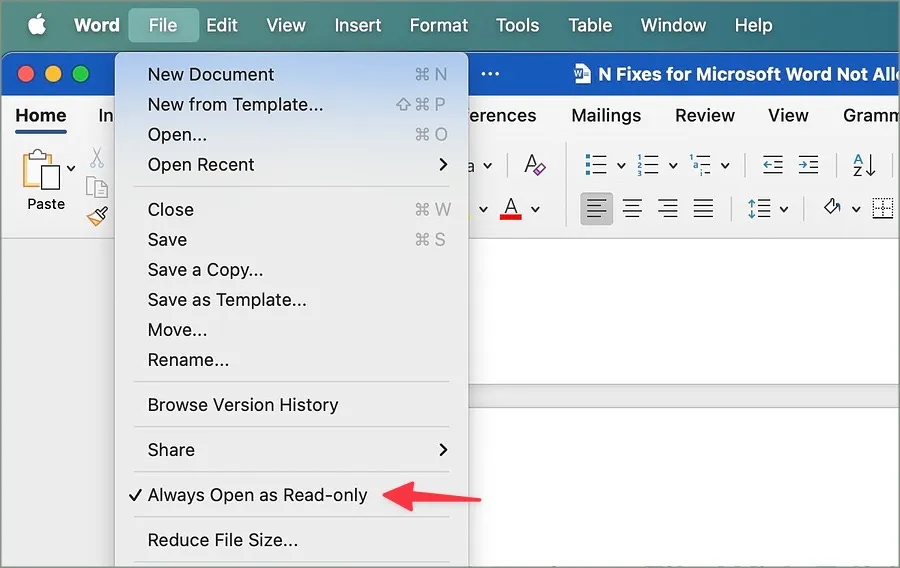
5. Autentificējiet savu kontu
Vai nesen mainījāt sava Microsoft konta paroli? Lai atļautu rediģēšanu programmā Word, jums ir jāautentificē savs konts operētājsistēmā Mac.
1. Palaidiet Microsoft Word operētājsistēmā Mac. Augšējā kreisajā stūrī noklikšķiniet uz Word.
2. Atlasiet Izrakstīties.
3. Pierakstieties, izmantojot atjaunināto Microsoft konta informāciju, un mēģiniet vēlreiz.
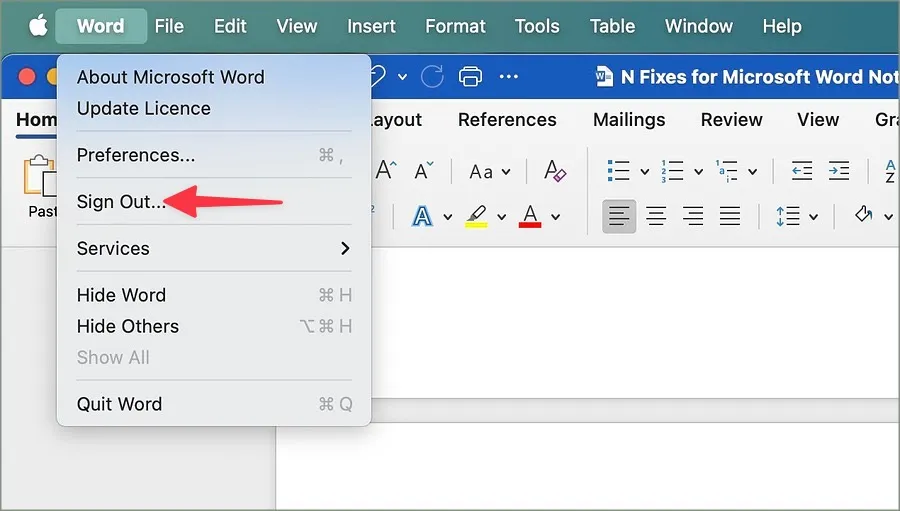
Ja jūsu kontam netiek rādītas Word rediģēšanas funkcijas, atjauniniet savu licenci.
1. Palaidiet programmu Word un noklikšķiniet uz tā paša augšdaļā.
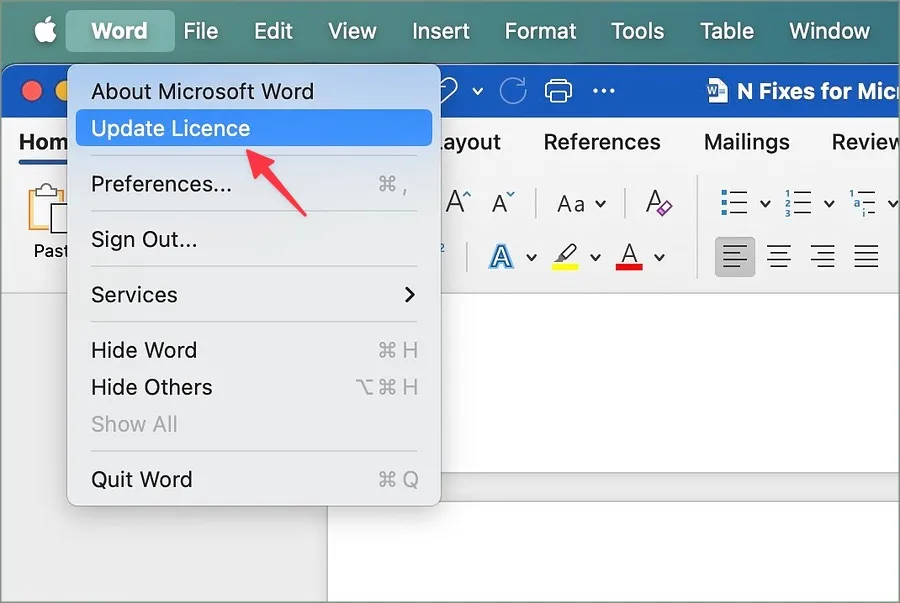
2. Atlasiet Atjaunināt licenci. Pierakstieties ar sava Microsoft konta informāciju, lai reģistrētu savu Mac datoru.
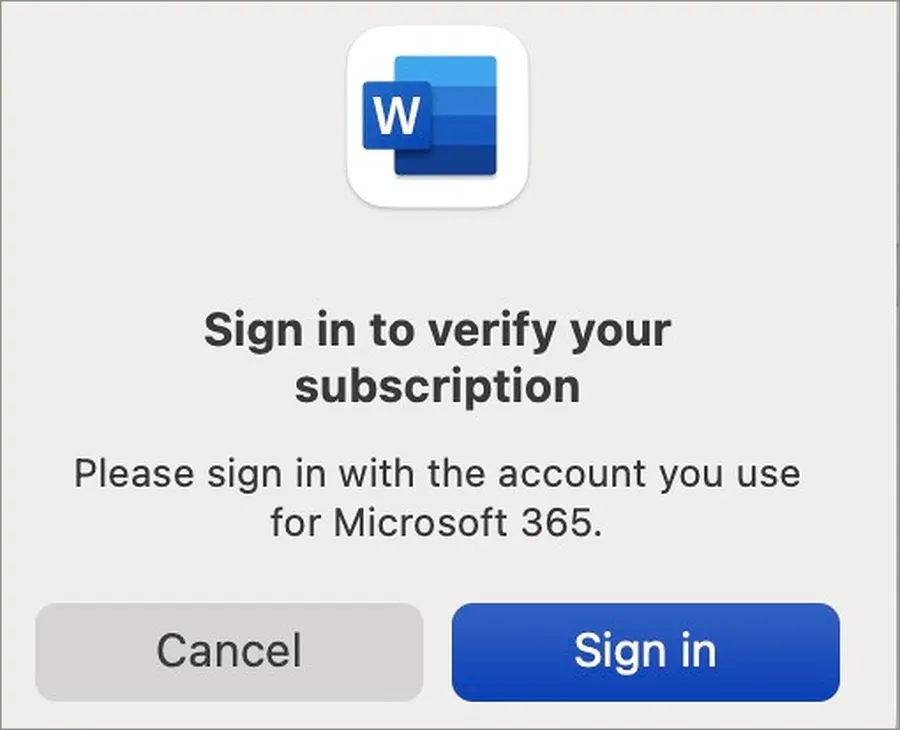
6. Pārbaudiet savu Microsoft 365 plānu
Microsoft piedāvā ikmēneša un gada abonēšanas plānus. Ja jūsu maksājuma veidam ir beidzies derīguma termiņš, atjauniniet to no Office tīmekļa. Lūk, kā.
1. Apmeklējiet savu Microsoft kontu tīmeklī un pierakstieties ar saviem pieteikšanās akreditācijas datiem.
2. Atlasiet Pakalpojumi un amp; abonementi augšpusē.
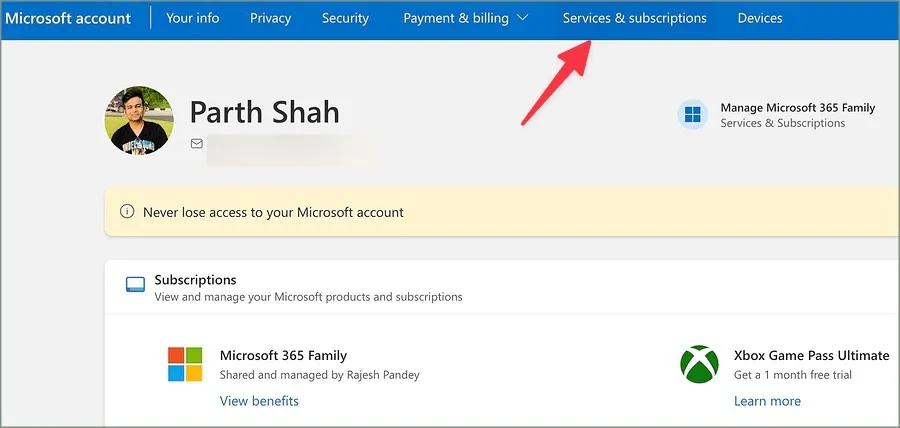
3. Pārbaudiet sava Microsoft 365 abonementa informāciju.
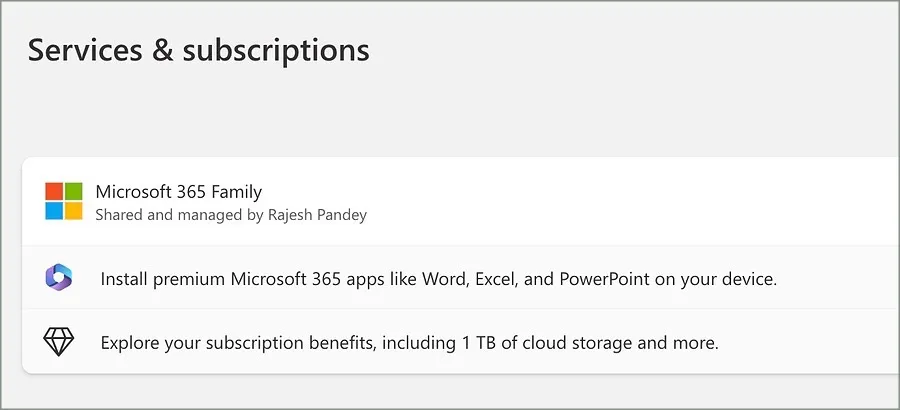
Ja abonementam ir beidzies derīguma termiņš, dodieties uz Maksājumi un amp; norēķinus un pievienojiet savu jaunāko kredītkarti.
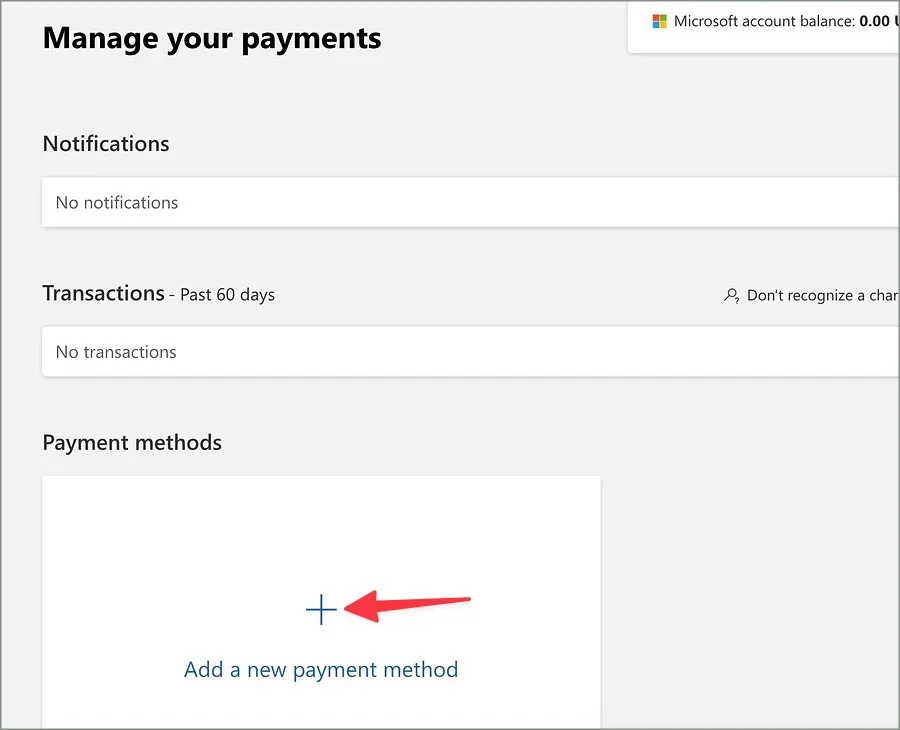
7. Saņemiet failu ar rediģēšanas atļauju
Vai jums ir radusies rediģēšanas problēma ar Microsoft Word failu, ko saņēmāt Mac datorā? Ja jūsu kolēģis vai draugs nosūtīja Word failu ar tikai skatīšanas atļauju, jūs to nevarat rediģēt.
Jums jālūdz draugam nosūtīt jaunu failu vai saiti ar rediģēšanas atļauju un mēģiniet vēlreiz.
8. Palaidiet Licences noņemšanas rīku
Microsoft piedāvā dažus veidus, kā iegādāties Office programmas operētājsistēmā Mac. Varat izvēlēties vienreizēju licenci vai sākt Microsoft 365 abonementu. Ja esat veicis jaunināšanu no vienreizēja pirkuma uz mēneša vai gada abonementu, jums ir jānoņem visas Microsoft 365 licences, lai izpētītu abonēšanas līdzekļus.
Rediģēšanas kļūda var parādīties, ja jūsu Office kopija joprojām izmanto jūsu vienreizējā pirkuma licenci. Varat izmantot uzņēmuma licenču noņemšanas rīku.
1. Lejupielādējiet licences noņemšanas rīku no Microsoft un atveriet to mapē Lejupielādes.
2. Izpildiet ekrānā redzamos norādījumus un ievadiet savu Mac paroli, kad tas tiek prasīts.
3. Kad rīks ir noņēmis licences, atlasiet Aizvērt.
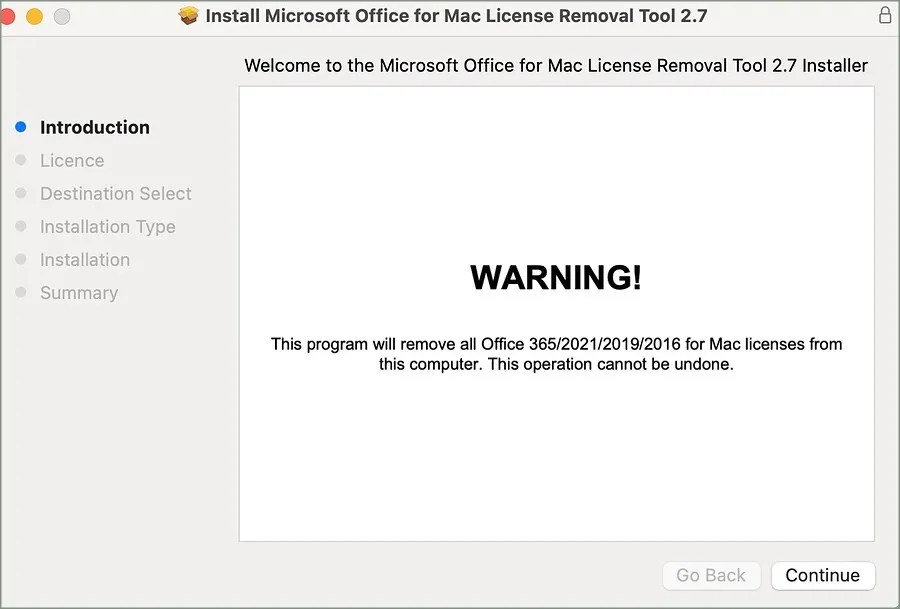
4. Atveriet jebkuru Microsoft 365 lietotni un pierakstieties, izmantojot sava konta informāciju. Restartējiet Mac datoru un mēģiniet rediģēt jebkuru Word failu.
9. Atjauniniet Microsoft Word
Microsoft regulāri atjaunina Word operētājsistēmā Mac ar jaunām funkcijām un kļūdu labojumiem. Microsoft Word neļauj rediģēt operētājsistēmā Mac, iespējams, kļūdaini vecas versijas dēļ. Jums vajadzētu to atjaunināt uz jaunāko versiju no Mac App Store.
Aizpildiet savu Word dokumentu
Ja Microsoft Word neļauj rediģēt operētājsistēmā Mac, tas var jūs mulsināt. Ja neviens no trikiem nedarbojas, atveriet Word failu Mac datorā un veiciet nepieciešamās izmaiņas. Lai gan Microsoft Word tīmekļa versija ir tukša salīdzinājumā ar vietējo lietotni, tai vajadzētu būt pietiekami laba, lai veiktu nelielus labojumus, atrodoties ceļā.




Atbildēt